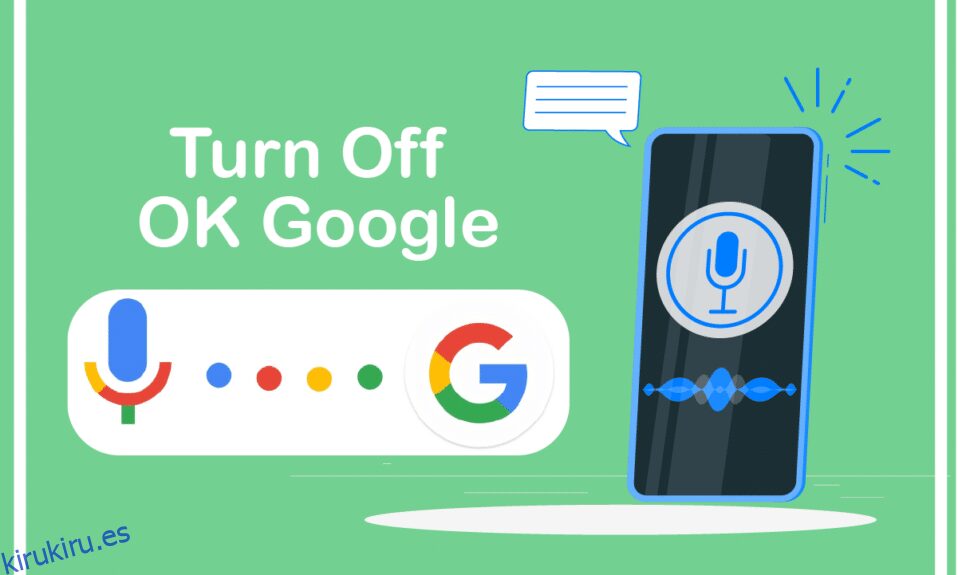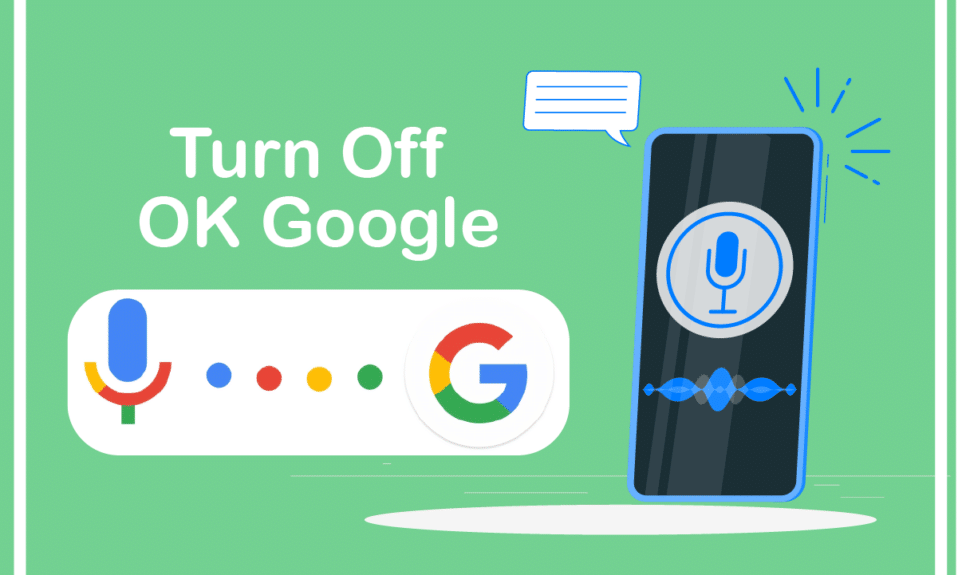
El Asistente de Google ha facilitado nuestra experiencia de navegación a través de la Inteligencia Artificial. Reproducirá tu música favorita, responderá a tus preguntas tontas e incluso te entretendrá cuando estés aburrido. Sin embargo, a veces al mencionar la palabra desencadenante Ok Google, el asistente aparece al azar. Esta característica puede volverse molesta a veces, y querrás desactivar Ok Google. Si también estás lidiando con el mismo problema, este artículo te ayudará. Te traemos una guía perfecta que te ayudará a desactivar OK Google Assistant de forma permanente. Lea hasta el final para aprender varios trucos que lo ayudarán a resolver este problema.
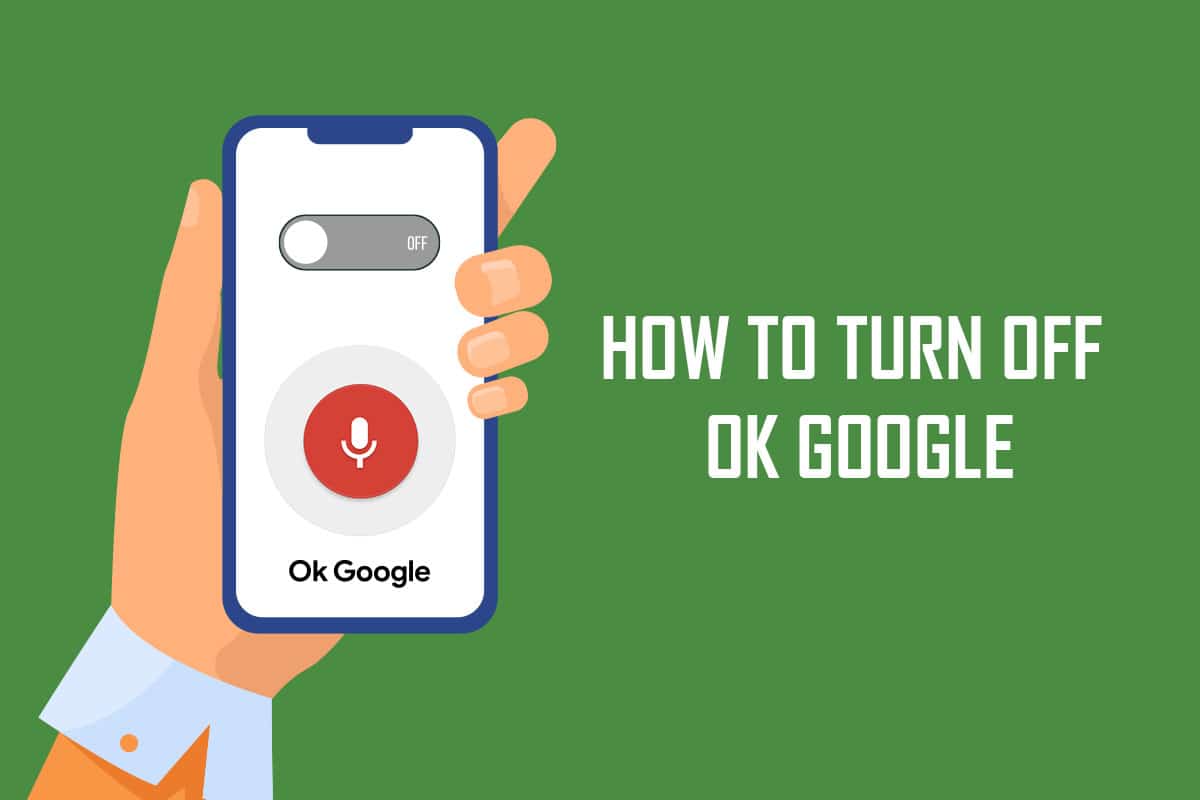
Tabla de contenido
Cómo desactivar OK Google en Android
Aquí hay algunas instrucciones paso a paso que lo ayudarán a desactivar OK Google en su dispositivo Android.
Método 1: desactivar el Asistente de Google
Siga los pasos a continuación para apagar el asistente.
1. Navegue a la aplicación de Google en su dispositivo Android.
2. En la esquina superior derecha de la pantalla, toque el icono Perfil.
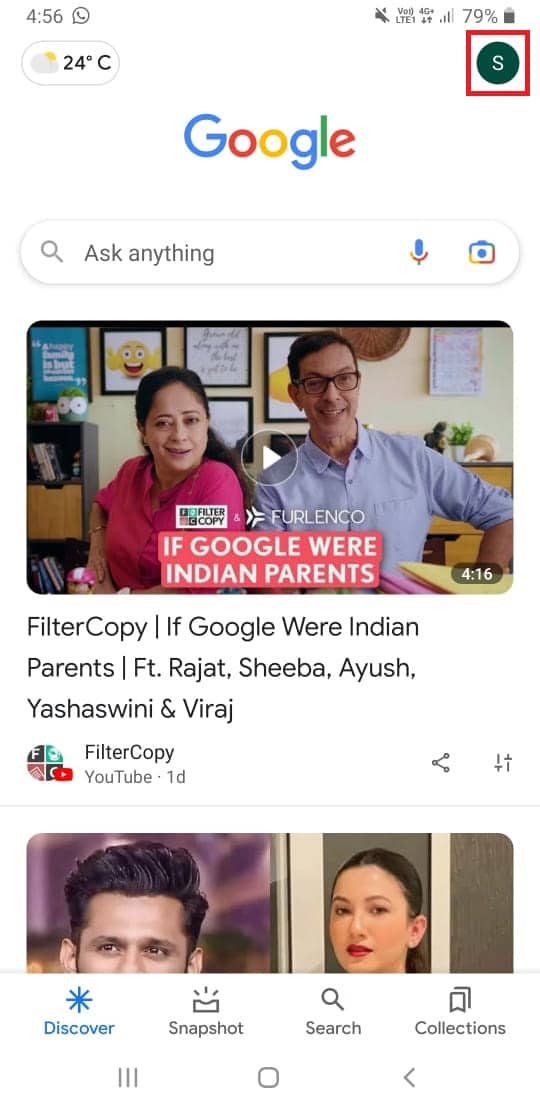
3. Ahora, toque Configuración.
4. Pulse en la pestaña Asistente de Google.
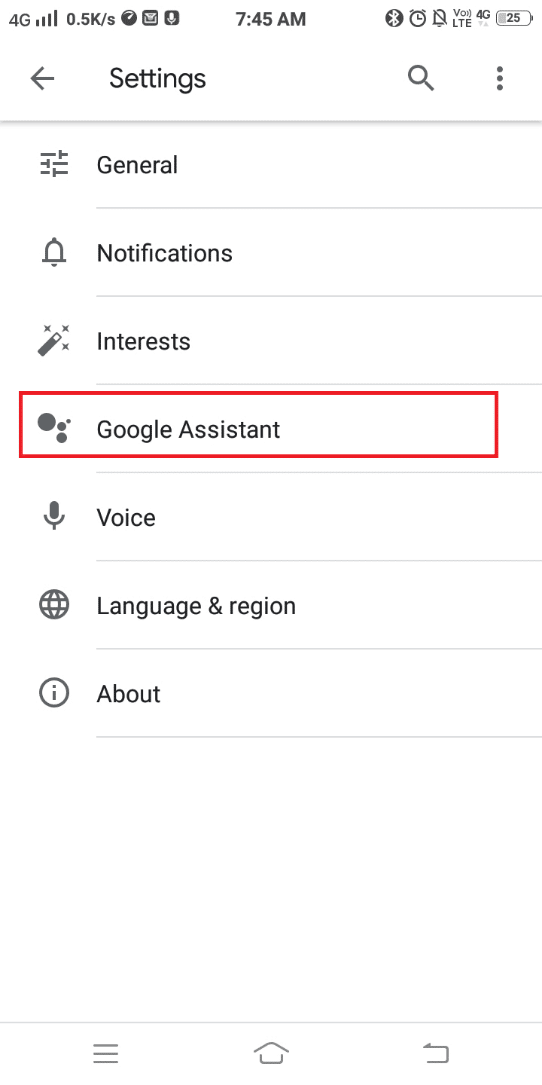
5. Ahora, desliza hacia arriba y selecciona la opción General. Puede administrar la configuración general seleccionando esto.
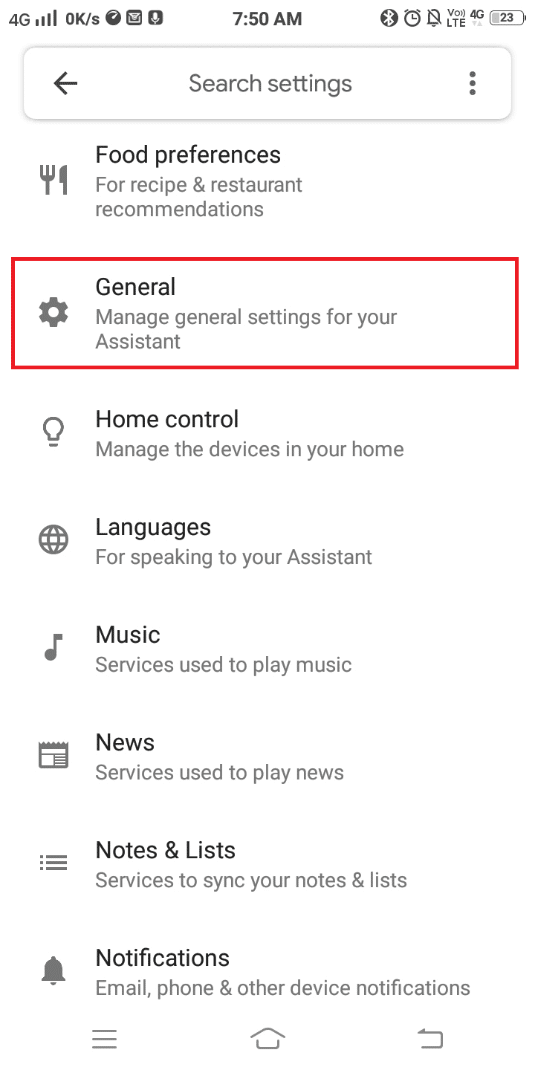
6. Desactive el Asistente de Google.
7. Aparecerá una ventana emergente. Toca APAGAR para confirmar.
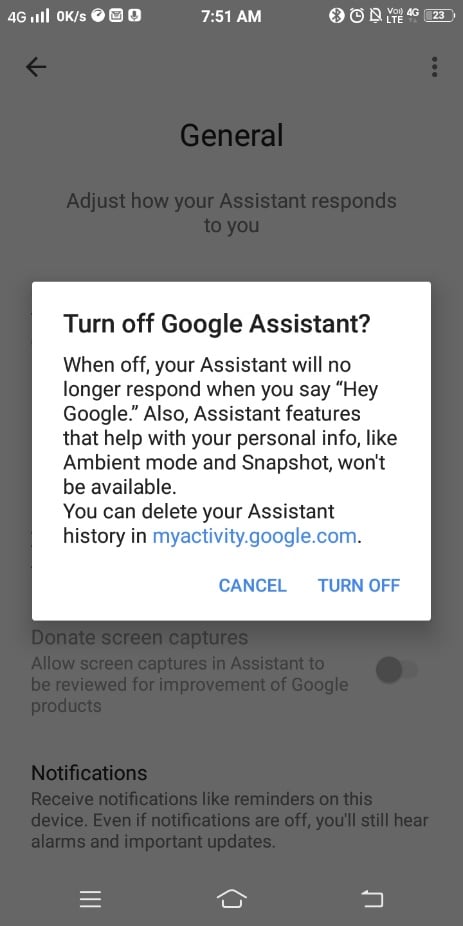
El Asistente de Google se apagará permanentemente después de seguir los pasos anteriores. Si desea volver a habilitarlo, siga los mismos pasos y active el asistente en el paso 5.
Método 2: desactivar la búsqueda por voz
Siga los pasos mencionados a continuación para desactivar la búsqueda por voz en su dispositivo Android.
1. Abra la aplicación de Google en su dispositivo Android.
2. Ahora, toca el ícono de Perfil en la esquina superior derecha de la pantalla.
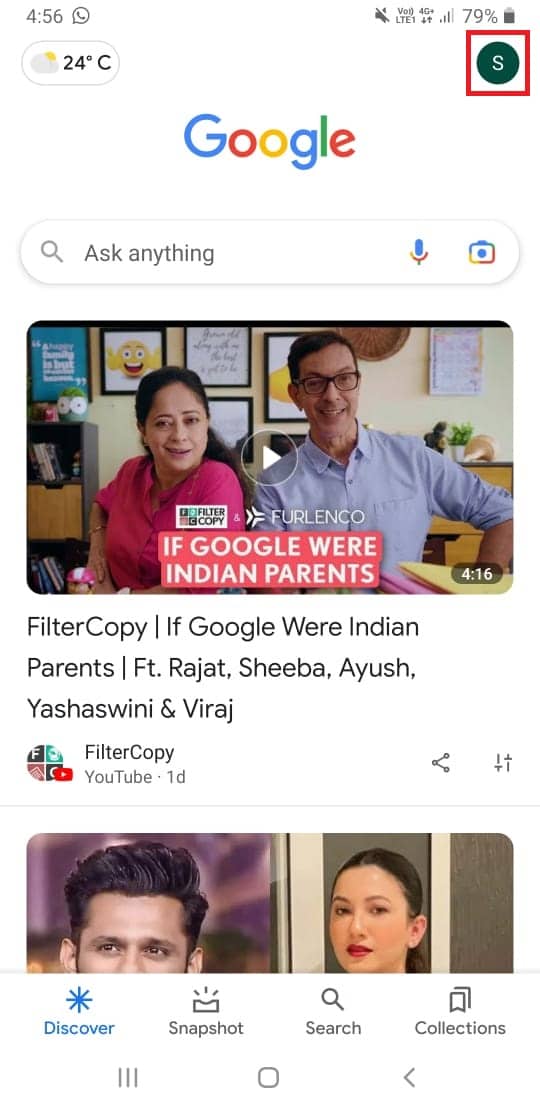
3. A continuación, toque Configuración.
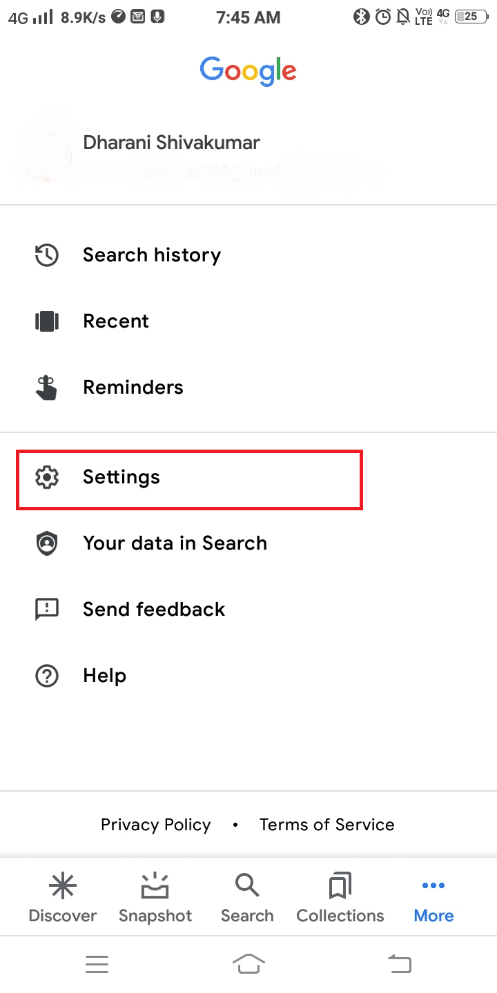
4. Aquí, toca Voz.
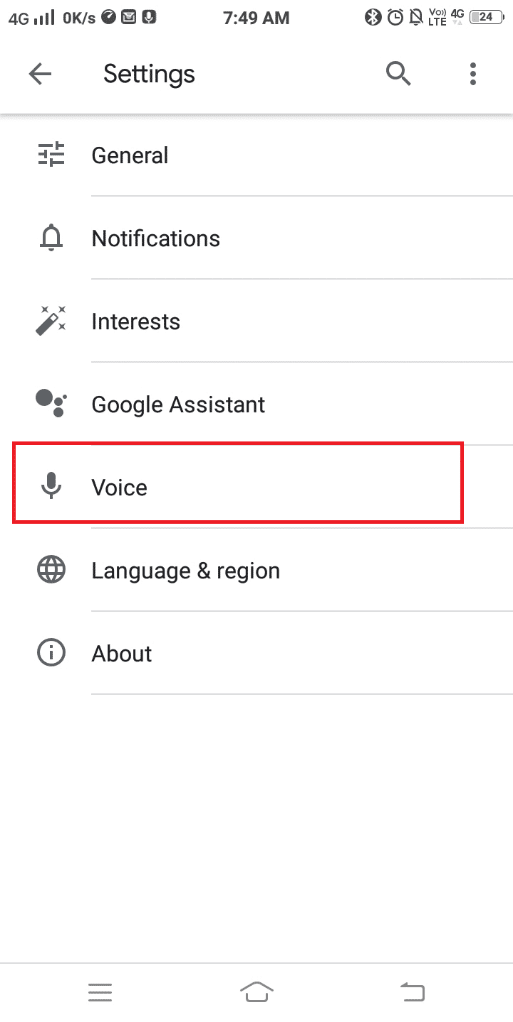
5. Ahora, toca Voice Match.
6. Desactive el campo Hey Google, como se muestra a continuación.
Nota: siempre puede habilitar la búsqueda por voz activando el interruptor de Hey Google.
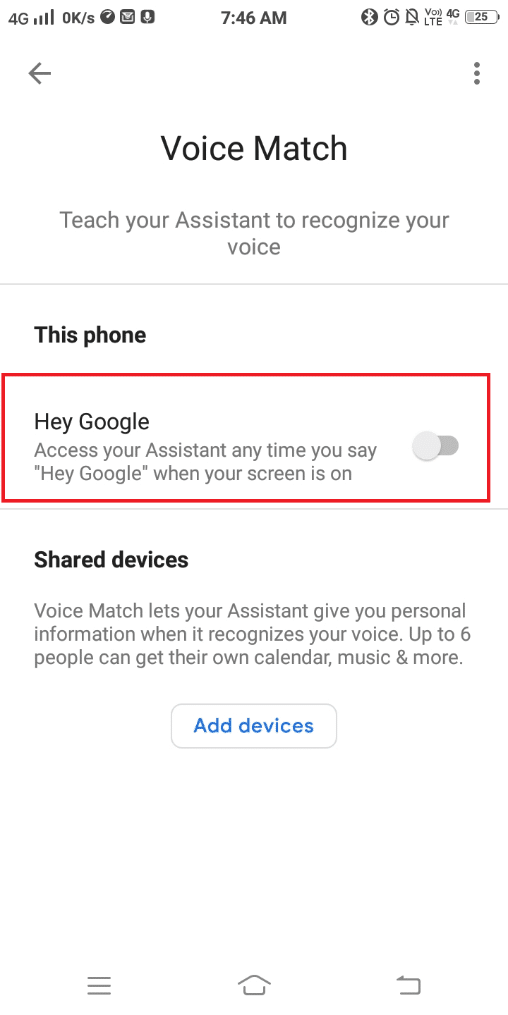
Método 3: eliminar el acceso al micrófono
Puede deshabilitar el permiso para acceder al micrófono en su dispositivo. Esto evitará ventanas emergentes innecesarias del Asistente. Aquí está cómo hacerlo.
Nota: dado que los teléfonos inteligentes no tienen las mismas opciones de configuración, varían de un fabricante a otro. Por lo tanto, asegúrese de la configuración correcta antes de cambiar cualquiera en su dispositivo. Estos pasos se realizaron en Samsung Galaxy A7, como se muestra en las ilustraciones a continuación.
1. Navegue a la aplicación Configuración en su dispositivo Android.
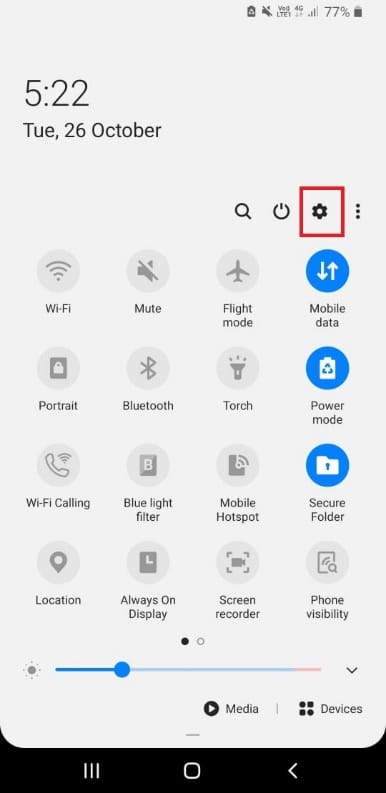
2. Ahora, toca Aplicaciones.
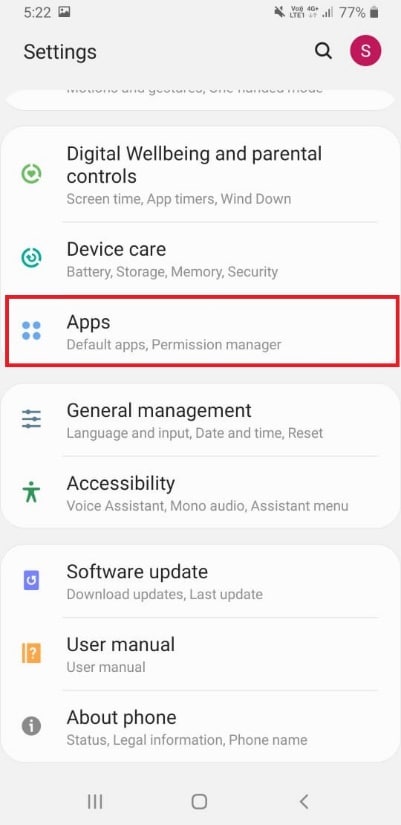
3. Aquí, navega a la aplicación de Google usando la barra de búsqueda y tócala.
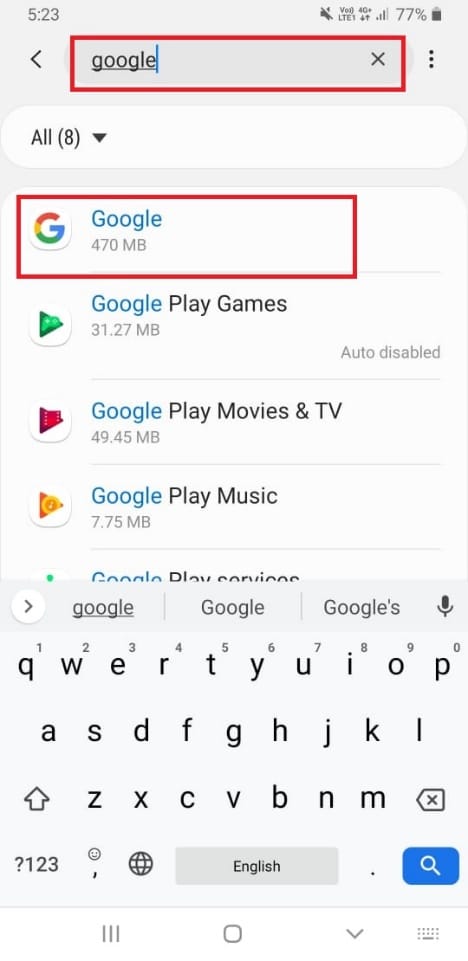
4. La página de información de la aplicación se mostrará en la pantalla. Ahora, toca Permisos.
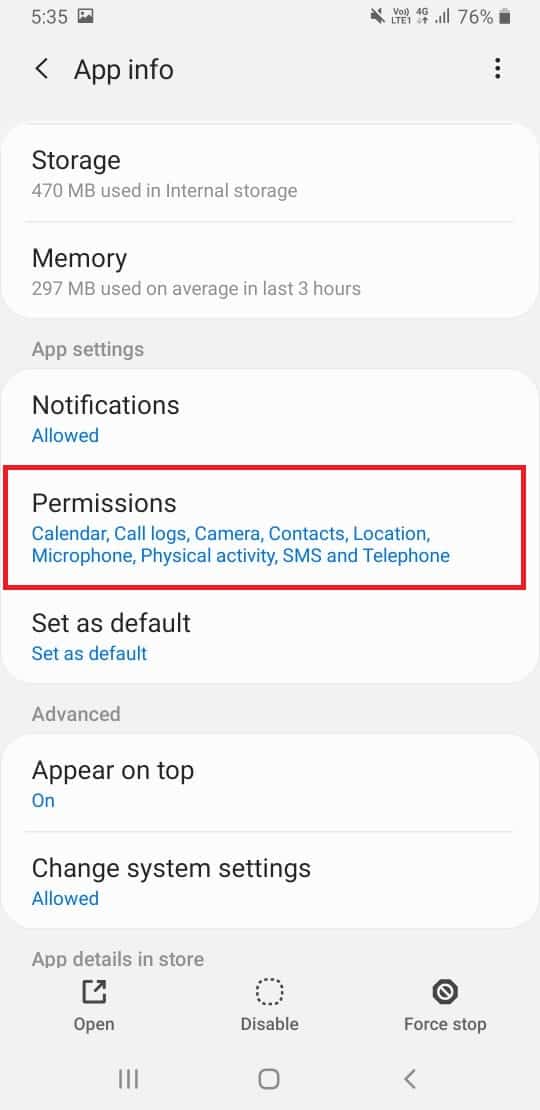
5. Busque Micrófono y ábralo.
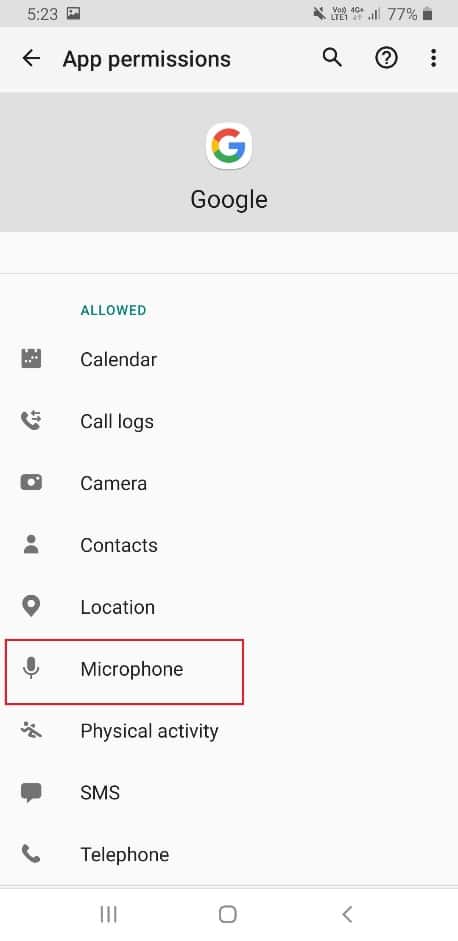
6. Pulse en Denegar.

7. Aparecerá una ventana emergente. Ahora, toque Denegar de todos modos.
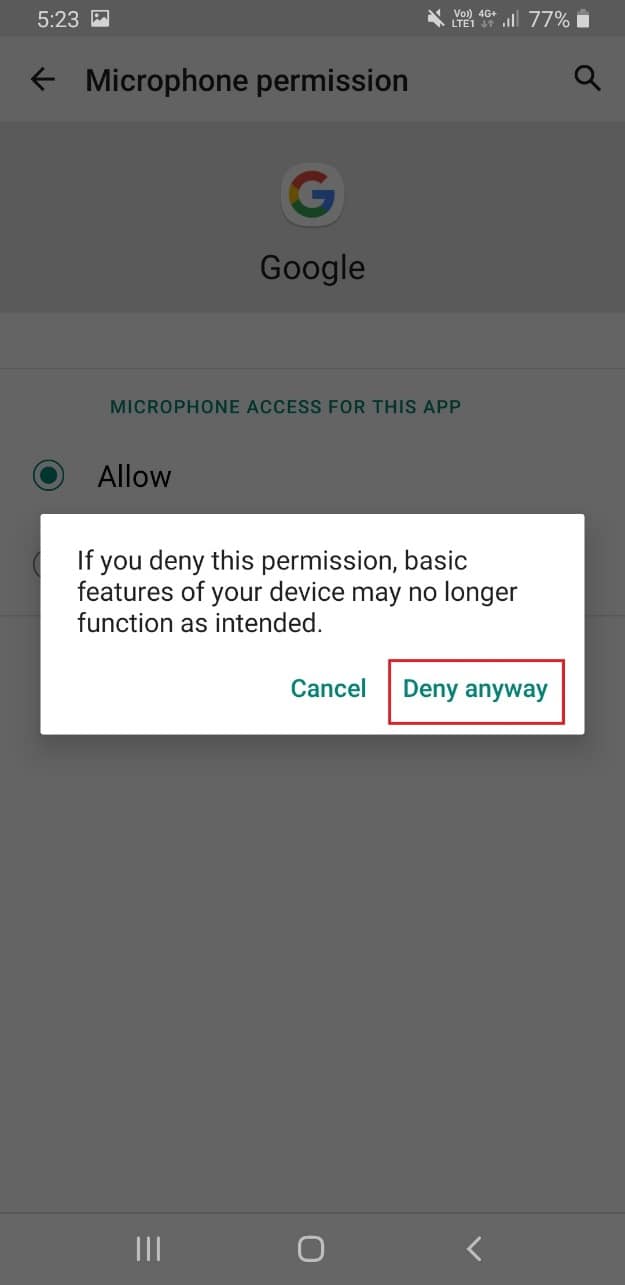
Si desea volver a habilitar el micrófono, siga los mismos pasos y toque Permitir en el Paso 6.
***
Esperamos que esta guía haya sido útil y que pueda desactivar Ok Google en su dispositivo Android. Cuéntanos cómo te ayudó este artículo. Si tiene alguna consulta/comentario con respecto a este artículo, no dude en dejarlo en la sección de comentarios.